PhotoShop调出美女绿色调的悲伤感觉
原图

效果图

1.打开素材,复制一层 磨皮(方法自定)
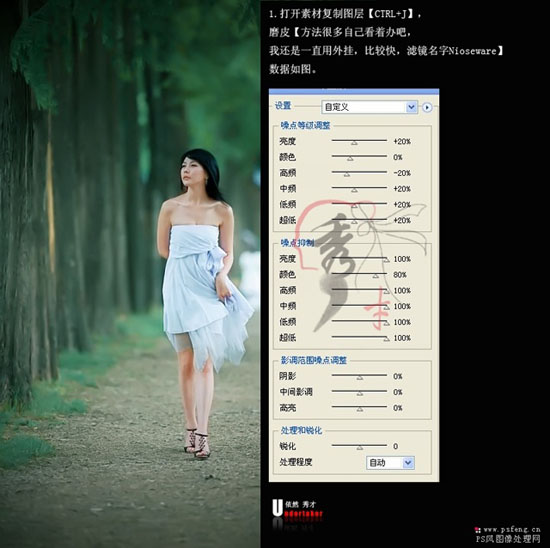
2.图层>新建调整图层>可选颜色(个人比较喜欢用可选)
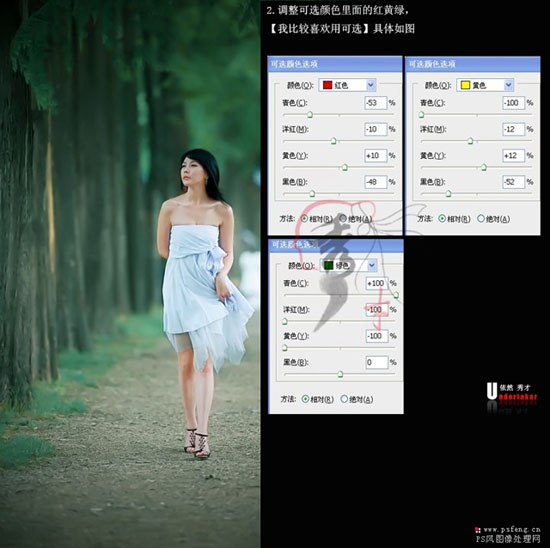
3.再次图层>新建调整图层>可选颜色 这里我们只针对人物进行调节,所以添加蒙版用白色画笔擦出人物部分

4.图层>新建调整图层>调整色相饱和度 添加蒙版用白色画笔擦出人物部分
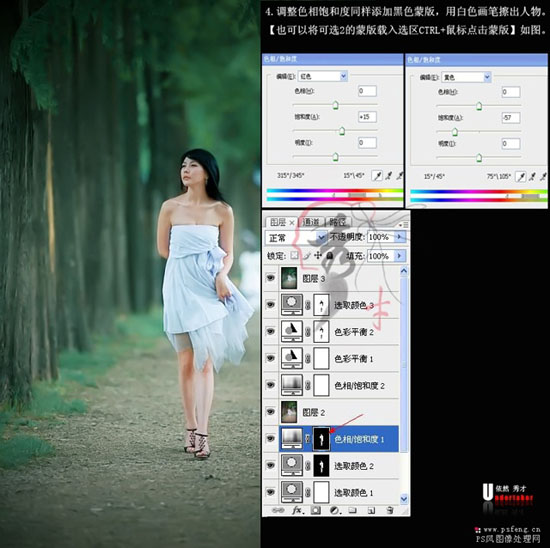
5.盖印图层,用减淡工具擦出人物的高光

6.图层>新建调整图层>色相饱和度,因为我发现背景有点过亮,所以我们把绿色降下来
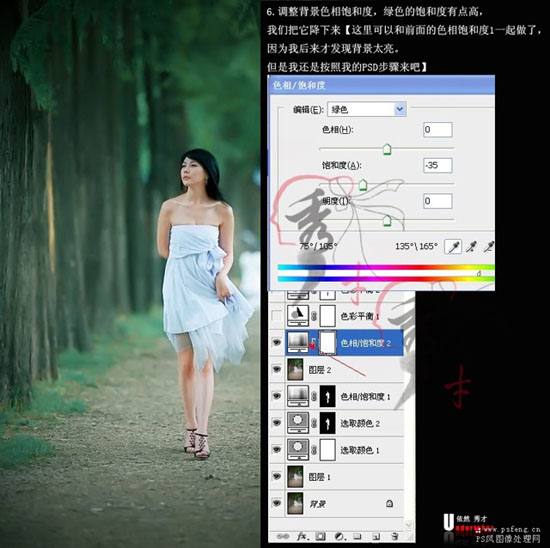
7 图层>新建调整图层>色彩平衡 参数如下
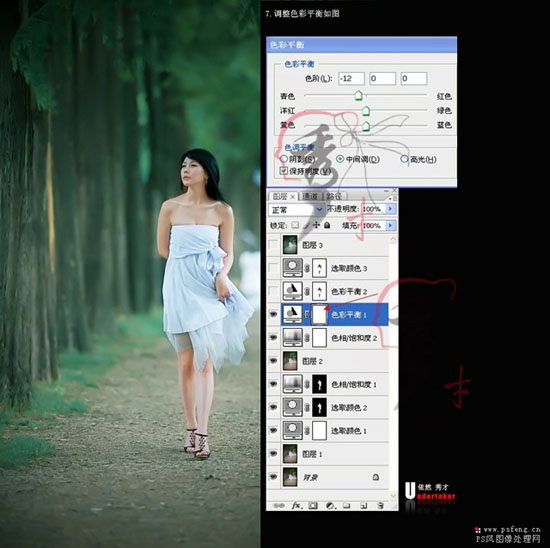
8.图层>新建调整图层>色彩平衡,添加蒙版用黑色画笔把人物皮肤擦出来
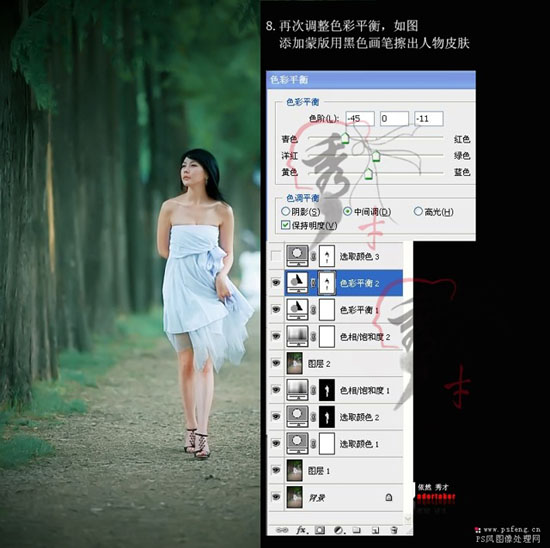
9.再次图层>新建调整图层>可选颜色,也就是可选3,添加蒙版用黑色画笔擦出人物皮肤
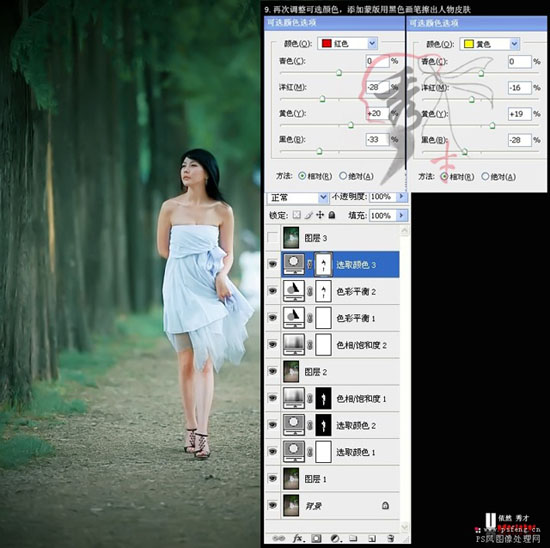
10. 盖印,执行锐化,在做个镜头校正,我用镜头校正来代替光照效果

最后添加文字 再修饰下 得出最终效果图

- 上一篇: Photosop调出浪漫的婚纱照片
- 下一篇: Photoshop简单调出墨绿外景人物照片
-= 资 源 教 程 =-
文 章 搜 索
